Métadonnées basiques
Mis à jour le
par Patrick Smith
Les métadonnées basiques sont affichées pour les utilisateurs du front office. Ceux-ci incluent le modèle de métadonnées "Standard" par défaut commun à chaque ensemble de données, mais peuvent également inclure des modèles personnalisés.
Cet article explique comment accéder à vos métadonnées basiques, ce que contiennent les métadonnées "Standard", et vous renvoie enfin à la page sur la création et la modification de nouveaux modèles de métadonnées.
Comment accéder aux métadonnées basiques
Comme pour toutes les métadonnées, pour renseigner les métadonnées basiques sur un jeu de données donné, accédez à son onglet Informations. Là, tous les modèles activés seront affichés sous forme d'onglets. Sélectionnez le modèle pertinent, tel que Standard, ou bien un modèle personnalisé si vous en avez créé un.
Pour configurer vos métadonnées basiques, dans votre back office rendez-vous sur la page Catalogue > Modèles de métadonnées et cliquez sur l'onglet Basique. Vous y verrez le modèle Standard, qui est toujours présent, ainsi que tous les modèles de métadonnées basiques personnalisés que vous avez créés.
Pour afficher le modèle, survolez-le. Vous avez la possibilité d'activer, de désactiver, d'afficher ou de supprimer le modèle. Pour ouvrir et modifier le modèle, cliquez sur Voir.

Ce que contiennent les métadonnées « basiques »
N'oubliez pas que le modèle de métadonnées Standard est un modèle par défaut. Il ne peut être modifié ni supprimé. Le tableau ci-dessous décrit les champs visibles dans l'onglet Informations pour chaque ensemble de données et décrit comment ils sont utilisés ou doivent être remplis.
Informations générales
Champ | Description | Usage |
Titre | Le titre que vous donnez à votre jeu de données. | Le titre d'un jeu de données peut toujours être modifié et tous les caractères spéciaux sont pris en charge. A noter que modifier le titre ne change pas l'identifiant technique du jeu de données. |
Identifiant technique | Le nom unique du jeu de données. | L'identifiant technique d'jeu de données est défini lors de la création du jeu de données. Il est modifiable, mais vous devez pour cela sauvegarder et dépublier le jeu de données. |
Description | Une description du jeu de données. | Écrivez une description jeu de données dans la zone de texte. HTML est accepté. Un ensemble d'options de formatage sont disponibles dans la barre grise en haut de la zone de texte : survolez les boutons pour plus d'informations et cliquez sur les boutons choisis pour utiliser n'importe quelle option de formatage. |
Thèmes | Thèmes auxquels appartient le jeu de données. Les thèmes de jeux de données sont l'un des filtres de catalogue disponibles dans le front office d'un portail Opendatasoft. |
Pour supprimer un thème jeu de données, cliquez sur la croix à droite du nom du thème jeu de données. |
Mots clés | Des mots clés pour définir le jeu de données et mieux le retrouver grâce aux recherches. Les mots clés sont l'un des filtres de catalogue disponibles dans le front office d'un portail Opendatasoft. |
Pour supprimer un mot-clé, cliquez sur la croix à droite du mot-clé. |
Afficher la date de modification | Date indiquant la dernière modification du jeu de données. | La date peut être réglée manuellement ou automatiquement.
Selon le jeu de données, certaines options peuvent être indisponibles. Si le jeu de données est fédéré, ou s'il n'y a pas de source de données, la date de dernière modification ne peut être fixée que manuellement, ou lorsque les métadonnées ont changé. |
Dates des dernier traitements | Dates indiquant quand les métadonnées et les données d'un jeu de données ont été modifiées pour la dernière fois. | Ces dates sont mises à jour automatiquement chaque fois qu'un jeu de données est publié ou republié. 
Notez que ces dates peuvent donc indiquer des moments différents. Ce sont les dates utilisées pour la "Date de modification", discutée juste au-dessus dans ce tableau, lorsque vous choisissez de mettre à jour automatiquement la "Date de modification" selon les changements des données ou métadonnées. |
Informations régionales
Nom | Description | Usage |
Langue | Langue des données dans le jeu de données. |
|
Fuseau horaire | Cette métadonnée oblige le jeu de données à utiliser le fuseau horaire défini ici pour les champs date et datetime. Cela évite que l'affichage ne soit basé sur le fuseau horaire du navigateur de l'utilisateur. Voir ici pour plus d'informations sur les fuseaux horaires dans Opendatasoft. |
Il est également possible d'écrire dans la zone de texte. Les résultats correspondants apparaîtront : cliquez sur un résultat pour le sélectionner. |
Couverture géographique | Couverture géographique des données contenues dans le jeu de données. Ces métadonnées sont directement liées au filtre géographique affiché dans le front office du portail : si les métadonnées de couverture géographique sont paramétrées pour un jeu de données, les utilisateurs pourront les retrouver grâce à une recherche géographique dans le catalogue. | Cliquez sur le bouton de l'option choisie parmi les suivantes :
Tous les emplacements ajoutés doivent être au même niveau administratif. |
Licence et attribution
Nom | Description | Usage |
Licence | Licence attachée au jeu de données. |
|
Producteur | Nom de la personne ou de l'organisme qui a publié le jeu de données. | Écrivez le nom de l'éditeur dans la zone de texte. Une liste de noms d'éditeurs déjà utilisés apparaît, correspondant aux lettres qui viennent d'être écrites. Il est possible de cliquer sur un de ces noms pour les réutiliser. |
Référence | Lien de la source du jeu de données. | Saisissez l'URL de la référence du jeu de données dans la zone de texte. |
Attributions | Lien d'une source du jeu de données qui doit être mentionnée pour des raisons juridiques (par exemple si la licence exige la mention d'une source ou d'un organisme spécifique). | Entrez l'URL de la source dans la zone de texte. |
Métadonnées héritées du modèle Standard
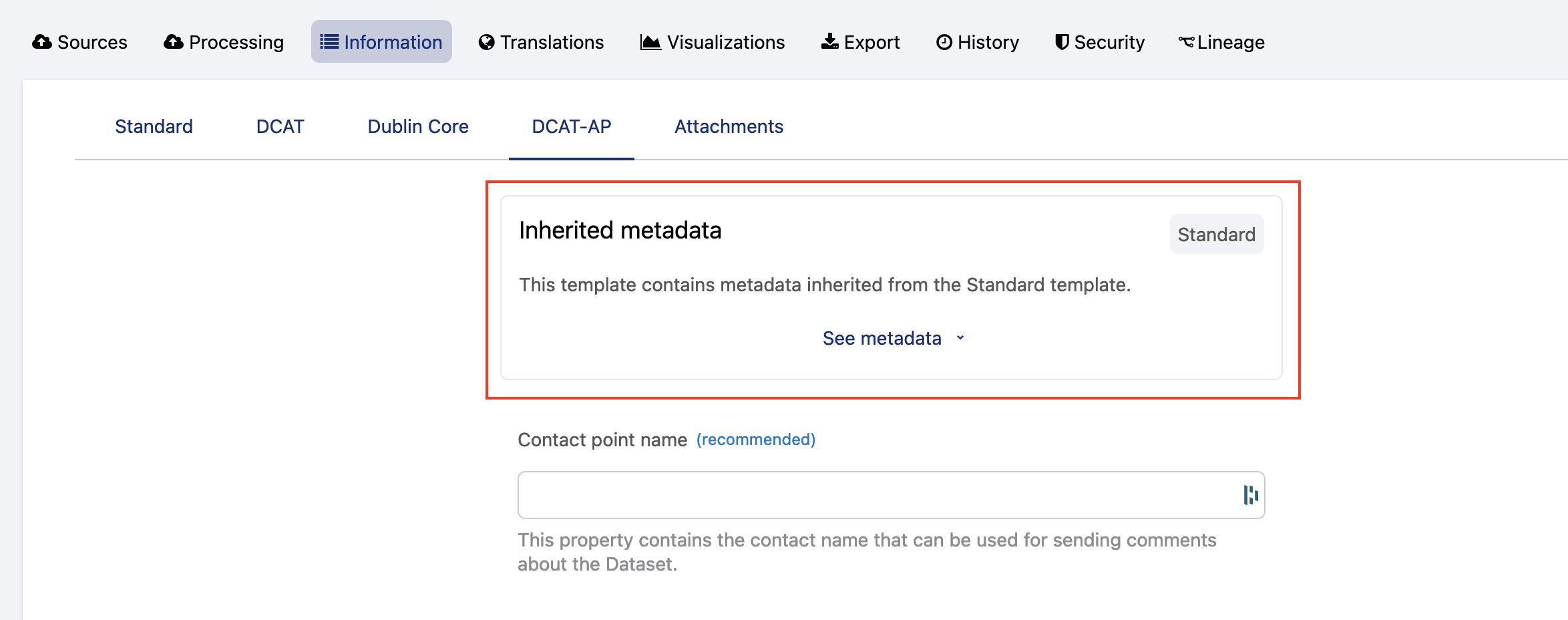
Certaines métadonnées du modèle Standard se retrouvent également dans d'autres modèles. Pour rendre le remplissage des métadonnées plus facile et moins redondant, et pour améliorer les performances de recherche de ces métadonnées, ces autres modèles « hériteront » des valeurs pertinentes du modèle Standard.
Dans l'image ci-dessus, vous pouvez voir que le modèle DCAT-AP inclut des métadonnées héritées et qu'elles sont indiquées dans une zone séparée.
Pour faciliter cela, si vous êtes dans un modèle avec des métadonnées héritées et que vous souhaitez remplir ou modifier l'une de ces métadonnées, vous pouvez toujours cliquer sur la flèche à sa droite.
Cela vous ramènera au modèle Standard, où vous pourrez modifier ces métadonnées. N'oubliez pas de sauvegarder vos modifications.
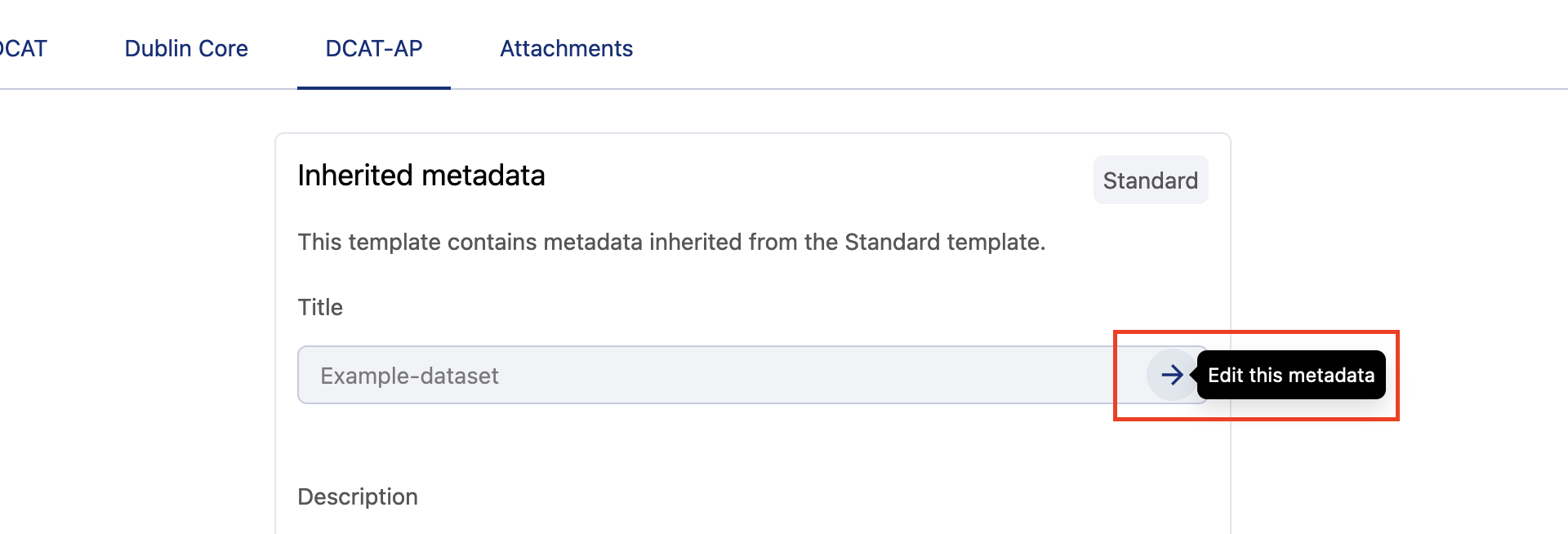
Création et modification d'un modèle personnalisé
Pour savoir comment créer un modèle personnalisé ou comment en modifier un, consultez cette page.
 Premier pas avec Opendatasoft
Premier pas avec Opendatasoft
 Explorer et utiliser les données
Explorer et utiliser les données
 Publier des données
Publier des données
 Gérer les groupes et utilisateurs
Gérer les groupes et utilisateurs
 Gérer mon portail
Gérer mon portail
